我在電腦玩物上常常介紹的幾個工作管理工具: Evernote、 Google 日曆、 Trello ,大家除了喜歡看我如何發揮各自工具的功能外,很多讀者還常常問我一個額外的需求:「如果同時使用,如何把這些服務整合在一起?」
例如在 Trello 中整理 Evernote 卡片:「使用 Trello 整理 Evernote 技巧,最佳資料收集+最佳任務排程」 。或是把 Evernote 跟 Google 日曆同步:「Zapier 教學:讓 Evernote 筆記與 Google 日曆自動連動好方法」。
那麼,如果是專案排程工具 Trello ,與每月每週時間表 Google 日曆呢?兩者之間,有沒有辦法整合成一個任務管理工具?如果你想滿足這樣的需求,或許今天要介紹的「 TManager 」,會是一個可以嘗試的工具。
「 TManager 」的主要功能有兩個:
- 第一個是建立你的專案任務清單,然後讓你排入 Google 日曆並同步。
- 第二個是整合你的 Trello 任務卡片,也同樣可以讓你排入 Google 日曆並同步。
下面我錄製了一段簡單的操作影片,你可以看看整合任務清單、 Trello 卡片後,如何安插到 Google 日曆中,排出你的任務時間表。
[youtube https://www.youtube.com/watch?v=kyvrZu5muto]
「 TManager 」目前還是一個可以免費使用的服務,有興趣的朋友,可以用自己的 Google 帳號註冊,試試看同步 Google 日曆與 Trello 的效果。或是用專案任務清單的方式,整理自己的 Google 日曆。
1. 整合 Google 日曆
因為「 TManager 」要用 Google 帳號註冊,所以預設她就可以跟 Google 日曆雙向同步。
我會在「 TManager 」介面右方,看到自己的行事曆內容。
這個內容和真正的 Google 日曆之間,是雙向同步的。也就是我在「 TManager 」修改行程,也都會同步回 Google 日曆。
2. 建立專案與任務,並插入 Google 日曆
Google 日曆是安排專案的一個簡單易用工具,我之前在電腦玩物就有寫過經驗分享:「最簡單的專案管理工具: Google 日曆,專案團隊應用實例教學」。
不過 Google 日曆也有一個缺點,就是沒有搭配一個「獨立的專案任務清單」(或者你在 Google 日曆上要使用「 Google 工作表」完成類似需求),所有任務第一時間只能安插在行事曆的時間表上,但問題是,很多任務只是想先列出來,還不一定可以安排時間,怎麼辦呢?
「 TManager 」也能解決這個問題,她的左方就是一個獨立的專案任務清單,我可以在這裡新增各種任務,然後將其中有需要安排時間的任務,直接拖曳,插入右方的 Google 日曆。
這樣一來,左方有我的任務清單,右方有重要任務執行時間的 Google 日曆。
更進一步的,搭配我最近才寫過的這個技巧:「畫時間盒的練習:如何在更少時間完成更多事情」,你就能透過時間表,了解自己有多少時間,可以完成多少個左方的重要任務,並且確實把這些時間預留下來。
3. 整合 Trello
「 TManager 」還能整合 Trello ,從右上方的[ Integrations ]進入,也連結你的 Trello 帳戶。
這時候,就能把 Trello 卡片匯入「 TManager 」,並且進一步的,就能把卡片任務插入 Google 日曆一起安排時間了。
匯入卡片有幾種方式,可以指定「凡是指派給我的都匯入」,或是手動選擇卡片匯入。
匯入後,會依據 Trello 看板分類專案,我就可以把任務卡片,拖曳到右方的 Google 日曆安排時間。
4. 完成任務
最後,如果任務完成了,在「 TManager 」中可以選擇[ Mark as Done ],這樣任務時間表上會在這個任務畫上刪除線,讓你更清楚哪些任務做好了,哪些任務尚未完成。
整體來說,「 TManager 」目前還是一個簡單的服務,但是整合任務清單、 Google 日曆與 Trello 的想法,應該符合一些朋友的需要,分享給大家試試看。
而說到在行事曆上安排時間,我推薦你一定要閱讀電腦玩物上撰寫的這篇:「實作進攻型行事曆:學會留時間給自己的進度排程心法」 。如果你需要跟公司的行事曆同步,那不能錯過:「雙向同步 Outlook Google日曆教學:設定簡單的免費開源軟體」。而若是要用 Google 日曆管理生活,推薦你試試看:「用 Google 日曆和家人一起管好家庭計劃,強化感情的7個技巧」。
我不會說每個人都推薦使用「 TManager 」,以我自己來說,我還是喜歡分開來,用 Evernote 管理專案所有細節,用 Google 日曆排程時間的方法,不一定要兩個即時同步。但方法本來就有很多種,你也可以找出最適合你的選擇。
「 TManager 」網站
(轉貼本文禁止修改上述內文,禁止商業使用,並且必須註明來自電腦玩物原創作者 esor huang 異塵行者,及附上原文連結:TManager 同步整合 Google 日曆與 Trello ,排好任務時間表)
Source:: playpcesor.com




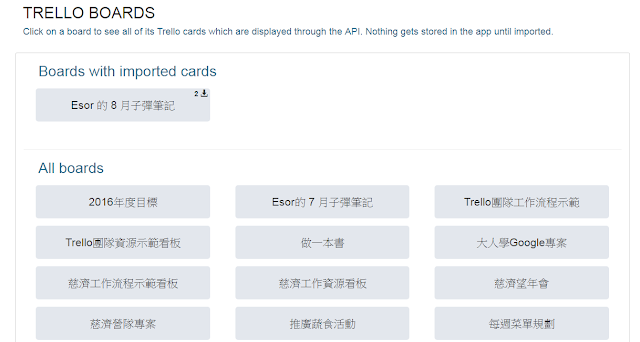














![[小紅傘] Avira AntiVir Personal 10.0.0.567 阿榮版 (內建最新病毒碼:2010.07.19) [小紅傘] Avira AntiVir Personal 10.0.0.567 阿榮版 (內建最新病毒碼:2010.07.19)](https://i0.wp.com/technow.com.hk/wp-content/uploads/2010/07/antivir_2010-03-23_01-150x150.png?resize=70,70)








